Garmin Edge 530 Operating Instructions [cs]

EDGE® 530
Návod k obsluze
© 2019 Garmin Ltd. nebo její dceřiné společnosti
Všechna práva vyhrazena. Na základě autorských zákonů není povoleno tento návod kopírovat (jako celek ani žádnou jeho část) bez písemného souhlasu společnosti Garmin. Společnost Garmin si vyhrazuje právo změnit nebo vylepšit svoje produkty a provést změny v obsahu tohoto návodu bez závazku vyrozumět o takových změnách nebo vylepšeních jakoukoli osobu nebo organizaci. Aktuální aktualizace a doplňkové informace o použití tohoto produktu naleznete na webu na adrese www.garmin.com.
Garmin®, logo společnosti Garmin, ANT+®, Auto Lap®, Auto Pause®, Edge®, Forerunner®, inReach® a Virtual Partner® jsou ochranné známky společnosti Garmin Ltd. nebo jejích dceřiných společností registrované v USA a dalších zemích. Connect IQ™, Garmin Connect™, Garmin Express™, HRM-Dual™, Varia™, Varia Vision™ a Vector™ jsou ochranné známky společnosti Garmin Ltd. nebo jejích dceřiných společností. Tyto ochranné známky nelze používat bez výslovného souhlasu společnosti Garmin.
Android™ je ochranná známka společnosti Google Inc. Apple® a Mac® jsou ochranné známky společnosti Apple, Inc, registrované ve Spojených státech a dalších zemích. Značka slova BLUETOOTH® a loga jsou majetkem společnosti Bluetooth SIG, Inc. a jakékoli použití tohoto názvu společností Garmin podléhá licenci. The Cooper Institute® a také veškeré související ochranné známky jsou majetkem institutu The Cooper Institute. Pokročilá analýza srdečního tepu od společnosti Firstbeat. Di2™ a Shimano STEPS™ jsou ochranné známky společnosti Shimano, Inc. Shimano® je registrovaná ochranná známka společnosti Shimano, Inc. Training Stress Score™ (TSS), Intensity Factor™ (IF) a Normalized Power™ (NP) jsou ochranné známky společnosti Peaksware, LLC. STRAVA a Strava™ jsou ochranné známky společnosti Strava, Inc. Wi Fi® je registrovaná ochranná známka společnosti Wi-Fi Alliance Corporation. Windows® je registrovaná ochranná známka společnosti Microsoft Corporation v USA a dalších zemích. Ostatní ochranné známky a obchodní názvy náleží příslušným vlastníkům.
Tento produkt obdržel certifikaci ANT+®. Seznam kompatibilních produktů a aplikací naleznete na adrese www.thisisant.com/directory. M/N: A03485
Obsah |
|
Úvod................................................................................ |
1 |
Přehled zařízení .......................................................................... |
1 |
Zobrazení stavové stránky ..................................................... |
1 |
Zobrazení doplňků ................................................................. |
1 |
Používání kontextového menu .............................................. |
1 |
Párování se smartphonem .......................................................... |
1 |
Nabíjení zařízení ......................................................................... |
1 |
Informace o baterii ................................................................. |
2 |
Instalace standardního držáku ................................................... |
2 |
Instalace držáku na řídítka .......................................................... |
2 |
Uvolněte zařízení Edge .......................................................... |
2 |
Instalace držáku na horské kolo ................................................. |
2 |
Vyhledání družicových signálů ................................................... |
3 |
Trénink............................................................................ |
3 |
Vyrážíme na projížďku ................................................................ |
3 |
Segmenty .................................................................................... |
3 |
Segmenty Strava™ ................................................................ |
3 |
Používání doplňku Procházení segmentů Strava ............. |
4 |
Sledování segmentu ze služby Garmin Connect ................... |
4 |
Aktivace segmentů ................................................................. |
4 |
Závodění v segmentu ............................................................ |
4 |
Zobrazení podrobností segmentů .......................................... |
4 |
Možnosti segmentu ................................................................ |
4 |
Odstranění segmentu ............................................................ |
4 |
Tréninky ...................................................................................... |
4 |
Trénink stažený ze služby Garmin Connect .......................... |
5 |
Zahájení tréninku ................................................................... |
5 |
Zastavení tréninku ................................................................. |
5 |
Odstraňování tréninků ............................................................ |
5 |
Tréninkové plány ........................................................................ |
5 |
Používání tréninkových plánů Garmin Connect ..................... |
5 |
Zobrazení tréninků plánu ....................................................... |
5 |
Intervalové tréninky ..................................................................... |
5 |
Vytvoření intervalového tréninku ............................................ |
5 |
Zahájení intervalového tréninku ............................................. |
5 |
Indoorový trénink ........................................................................ |
5 |
Párování cyklotrenažéru ANT+® ........................................... |
5 |
Používání cyklotrenažéru ANT+ ............................................ |
6 |
Nastavení odporu .............................................................. |
6 |
Nastavení simulovaného sklonu ....................................... |
6 |
Nastavení cílového výkonu ............................................... |
6 |
Nastavení tréninkového cíle ....................................................... |
6 |
Zrušení tréninkového cíle ....................................................... |
6 |
Moje statistiky................................................................. |
6 |
Měření výkonu ............................................................................ |
6 |
Stav tréninku .......................................................................... |
7 |
Informace o odhadech hodnoty VO2 maximální .................... |
7 |
Jak získat odhad hodnoty VO2 Max. ................................ |
7 |
Tipy pro odhady maximální hodnoty VO2 pro jízdu na |
|
kole .................................................................................... |
7 |
Aklimatizace výkonu na teplo a nadmořskou výšku .......... |
7 |
Tréninková zátěž .................................................................... |
7 |
Odhad tréninkové zátěže .................................................. |
8 |
Zaměření tréninkové zátěže .................................................. |
8 |
Informace o funkci Training Effect ......................................... |
8 |
Doba regenerace ................................................................... |
8 |
Zobrazení doby regenerace .............................................. |
9 |
Odhad FTP ............................................................................ |
9 |
Provedení testu FTP ......................................................... |
9 |
Automatický výpočet FTP ................................................. |
9 |
Zobrazení skóre stresu .......................................................... |
9 |
Vypnutí oznámení výkonu ...................................................... |
9 |
Zobrazení křivky výkonu ........................................................ |
9 |
Synchronizace aktivit a naměřených hodnot výkonu ............. |
9 |
Pozastavení stavu tréninku .................................................... |
9 |
Obnovení pozastaveného stavu tréninku ........................ |
10 |
Osobní rekordy ......................................................................... |
10 |
Zobrazení osobních rekordů ................................................ |
10 |
Obnovení osobního rekordu ................................................ |
10 |
Odstranění osobního rekordu .............................................. |
10 |
Tréninkové zóny ....................................................................... |
10 |
navigace........................................................................ |
10 |
Polohy ....................................................................................... |
10 |
Označení polohy .................................................................. |
10 |
Uložení poloh z mapy .......................................................... |
10 |
Navigace k poloze ................................................................ |
10 |
Navigování zpět na start ...................................................... |
10 |
Zastavení navigace .............................................................. |
10 |
Úprava poloh ........................................................................ |
10 |
Odstranění polohy ................................................................ |
10 |
Projektování polohy ............................................................. |
10 |
Trasy ......................................................................................... |
11 |
Vytvoření trasy v zařízení .................................................... |
11 |
Sledování trasy ze služby Garmin Connect ......................... |
11 |
Tipy ohledně jízdy po trase .................................................. |
11 |
Zobrazení podrobností trasy ................................................ |
11 |
Zobrazení trasy na mapě ................................................ |
11 |
Použití funkce ClimbPro ....................................................... |
11 |
Možnosti trasy ...................................................................... |
11 |
Zastavení trasy .................................................................... |
11 |
Odstranění trasy .................................................................. |
12 |
Trasy Trailforks .................................................................... |
12 |
Nastavení mapy ........................................................................ |
12 |
Procházení mapy ................................................................. |
12 |
Změna orientace mapy ........................................................ |
12 |
Nastavení trasování .................................................................. |
12 |
Výběr aktivity pro výpočet trasy ........................................... |
12 |
Připojené funkce.......................................................... |
12 |
Připojené funkce Bluetooth ....................................................... |
12 |
Funkce detekce dopravních událostí a funkce asistence .... |
13 |
Detekce nehod ................................................................ |
13 |
Asistent ........................................................................... |
13 |
Přidání nouzových kontaktů ............................................ |
13 |
Zobrazení nouzových kontaktů ....................................... |
13 |
Žádost o pomoc .............................................................. |
13 |
Zapnutí a vypnutí detekce nehod .................................... |
13 |
Zrušení automatické zprávy ............................................ |
13 |
Odeslání aktualizace stavu po dopravní události ............ |
13 |
Zapnutí zařízení LiveTrack .................................................. |
13 |
Zahájení relace GroupTrack ................................................ |
13 |
Tipy k relacím GroupTrack .............................................. |
14 |
Nastavení alarmu kola ......................................................... |
14 |
Přehrávání zvukových výzev na smartphonu ...................... |
14 |
Přenos souborů do jiného zařízení Edge ............................. |
14 |
Připojené funkce Wi Fi .............................................................. |
14 |
Nastavení připojení Wi Fi ..................................................... |
14 |
Wi FiNastavení .................................................................... |
14 |
Bezdrátové snímače..................................................... |
14 |
Nasazování snímače srdečního tepu ....................................... |
14 |
Nastavení zón srdečního tepu ............................................. |
15 |
Rozsahy srdečního tepu ................................................. |
15 |
Cíle aktivit typu fitness .................................................... |
15 |
Tipy pro nepravidelná data srdečního tepu ......................... |
15 |
Instalace snímače rychlosti ....................................................... |
15 |
Instalace snímače kadence ...................................................... |
16 |
Snímače rychlosti a kadence ............................................... |
16 |
Průměrování dat kadence nebo výkonu .............................. |
16 |
Párování bezdrátových snímačů .............................................. |
16 |
Obsah |
i |
Trénink s měřiči výkonů ............................................................ |
16 |
Nastavení výkonnostních zón .............................................. |
16 |
Kalibrace měřiče výkonu ...................................................... |
16 |
Výkon na pedálech .............................................................. |
17 |
Dynamika jízdy na kole ........................................................ |
17 |
Používání dynamiky jízdy ................................................ |
17 |
Aktualizace softwaru Vector pomocí zařízení Edge ............ |
17 |
Přehled o situaci ....................................................................... |
17 |
Používání elektronického řazení .............................................. |
17 |
Použití elektrokola .................................................................... |
17 |
Zobrazení podrobností snímače elektrokola ........................ |
17 |
Dálkové ovládání inReach® ..................................................... |
17 |
Použití dálkového ovládání inReach .................................... |
17 |
Historie.......................................................................... |
18 |
Zobrazení jízdy ......................................................................... |
18 |
Zobrazení času v jednotlivých tréninkových zónách ............ |
18 |
Odstraňování jízd ................................................................. |
18 |
Zobrazení souhrnů dat ............................................................. |
18 |
Odstranění souhrnů dat ....................................................... |
18 |
Služba Garmin Connect ............................................................ |
18 |
Odeslání jízdy do služby Garmin Connect ........................... |
18 |
Nahrávaní dat ........................................................................... |
18 |
Správa dat ................................................................................ |
19 |
Připojení zařízení k počítači ................................................. |
19 |
Přenos souborů do zařízení ................................................. |
19 |
Odstranění souborů ............................................................. |
19 |
Odpojení kabelu USB .......................................................... |
19 |
Přizpůsobení zařízení................................................... |
19 |
Stahovatelné prvky Connect IQ ................................................ |
19 |
Stahování funkcí Connect IQ pomocí počítače ................... |
19 |
Profily ........................................................................................ |
19 |
Nastavení uživatelského profilu ........................................... |
19 |
Informace o nastavení tréninku ................................................ |
19 |
Aktualizace profilu aktivity .................................................... |
19 |
Přidání datové obrazovky .................................................... |
20 |
Úprava datové obrazovky .................................................... |
20 |
Změna uspořádání datových obrazovek .............................. |
20 |
Upozornění .......................................................................... |
20 |
Nastavení alarmů rozsahu .............................................. |
20 |
Nastavení opakovaných upozornění ............................... |
20 |
Nastavení chytrých upozornění na jídlo a pití ................. |
21 |
Auto Lap ............................................................................... |
21 |
Označování okruhů podle pozice .................................... |
21 |
Označování okruhů podle vzdálenosti ............................ |
21 |
Označování okruhů podle doby ...................................... |
21 |
Používání automatického režimu spánku ............................ |
21 |
Používání funkce Auto Pause .............................................. |
21 |
Použití funkce Automatické procházení ............................... |
21 |
Automatické spuštění časovače .......................................... |
21 |
Změna nastavení satelitu ..................................................... |
22 |
Nastavení telefonu .................................................................... |
22 |
Nastavení systému ................................................................... |
22 |
Nastavení displeje ................................................................ |
22 |
Používání podsvícení ...................................................... |
22 |
Úprava seznamu pomůcek .................................................. |
22 |
Nastavení nahrávání dat ...................................................... |
22 |
Změna měrných jednotek .................................................... |
22 |
Zapnutí a vypnutí tónů přístroje ........................................... |
22 |
Změna jazyka zařízení ......................................................... |
22 |
Časové zóny ........................................................................ |
22 |
Nastavení režimu externího displeje ........................................ |
23 |
Ukončení režimu externího displeje ..................................... |
23 |
Informace o zařízení..................................................... |
23 |
Aktualizace produktů ................................................................ |
23 |
Aktualizace softwaru pomocí aplikace Garmin Connect ...... |
23 |
Aktualizace softwaru pomocí služby Garmin Express ......... |
23 |
Technické údaje ........................................................................ |
23 |
Technické údaje zařízení Edge ........................................... |
23 |
Technické údaje zařízení HRM-Dual™ ................................ |
23 |
Technické údaje pro snímač rychlosti 2 a snímač kadence |
|
2 ........................................................................................... |
23 |
Zobrazení informací o zařízení ................................................. |
23 |
Zobrazení informací o předpisech a údajů o kompatibilitě .. |
23 |
Péče o zařízení ......................................................................... |
23 |
Čištění zařízení .................................................................... |
24 |
Péče o snímač srdečního tepu ............................................ |
24 |
Vyměnitelné baterie .................................................................. |
24 |
Výměna baterie HRM-Dual .................................................. |
24 |
Výměna baterie snímače rychlosti ....................................... |
24 |
Výměna baterie snímače kadence ...................................... |
24 |
Odstranění problémů................................................... |
25 |
Resetování zařízení .................................................................. |
25 |
Obnovení výchozího nastavení ........................................... |
25 |
Vymazání uživatelských dat a nastavení ............................. |
25 |
Maximalizace výdrže baterie .................................................... |
25 |
Zapínání režimu úspory baterie ........................................... |
25 |
Telefon se nepřipojuje k zařízení .............................................. |
25 |
Zlepšení příjmu satelitů GPS .................................................... |
25 |
Zařízení používá nesprávný jazyk. ........................................... |
25 |
Nastavení nadmořské výšky ..................................................... |
25 |
Kalibrace kompasu ................................................................... |
25 |
Měření teploty ........................................................................... |
25 |
Náhradní O-kroužky .................................................................. |
26 |
Další informace ......................................................................... |
26 |
Dodatek......................................................................... |
26 |
Datová pole ............................................................................... |
26 |
Standardní poměry hodnoty VO2 maximální ............................ |
28 |
Hodnocení FTP ......................................................................... |
28 |
Výpočty rozsahů srdečního tepu .............................................. |
29 |
Velikost a obvod kola ................................................................ |
29 |
Rejstřík.......................................................................... |
30 |
ii |
Obsah |

Úvod
 VAROVÁNÍ
VAROVÁNÍ
Přečtěte si leták Důležité bezpečnostní informace a informace o produktu vložený v obalu s výrobkem. Obsahuje varování a další důležité informace.
Před zahájením nebo úpravou každého cvičebního programu se vždy poraďte se svým lékařem.
Přehled zařízení
|
|
|
Výběrem přejdete do režimu spánku a aktivujete |
|
|
|
zařízení. |
|
|
|
Stisknutím a podržením zapnete nebo vypnete |
|
|
|
zařízení. |
|
|
|
Stisknutím procházíte datové obrazovky, možnosti a |
|
|
|
nastavení. |
|
|
|
Stisknutím na domovské obrazovce si zobrazíte |
|
|
|
stavovou stránku. |
|
|
|
Stisknutím procházíte datové obrazovky, možnosti a |
|
|
|
nastavení. |
|
|
|
Stisknutím na domovské obrazovce si zobrazíte |
|
|
|
menu zařízení. |
|
|
|
Stisknutím označíte nový okruh. |
|
|
|
|
|
|
|
Stisknutím spustíte a zastavíte časovač aktivity. |
|
|
|
|
|
|
|
Stisknutím se vrátíte na předchozí obrazovku. |
|
|
|
Přidržením se vrátíte na domovskou obrazovku. |
|
|
|
Stisknutím vyberete možnost nebo potvrdíte zprávu. |
|
|
|
Stisknutím během jízdy si zobrazíte nabídky menu, |
|
|
|
například upozornění nebo datová pole. |
|
Elektrické |
Nabíjení pomocí doplňkové externí baterie Edge. |
|
|
kontakty |
|
|
POZNÁMKA: Doplňkové příslušenství si můžete zakoupit na adrese www.buy.garmin.com.
Zobrazení stavové stránky
Stavová stránka zobrazuje stav GPS, bezdrátových snímačů
asmartphonu. Vyberte možnost:
•Na domovské obrazovce stiskněte tlačítko  .
.
•Během jízdy vyberte možnost 
 > Stránka stavu.
> Stránka stavu.
Zobrazí se stavová stránka. Blikající ikona signalizuje, že zařízení vyhledává signál. Pokud bude ikona svítit nepřetržitě, znamená to, že byl nalezen signál a snímač je připojen.
Zobrazení doplňků
Zařízení se dodává s několika nahranými doplňky a další jsou k dispozici po jeho spárování se smartphonem nebo jiným kompatibilním zařízením.
1 Na stavové stránce vyberte možnost Doplňky.
2 Volbou tlačítka  nebo
nebo  zobrazíte více doplňků.
zobrazíte více doplňků.
Až si příště zobrazíte nabídku doplňků, zobrazí se naposledy prohlížený doplněk.
Používání kontextového menu
Kontextové menu nabízí možnost rychlého přístupu k vybraným prvkům nebo funkcím, například úpravě aktuálního profilu aktivity, přímo z domovské obrazovky.
•Když se během jízdy na obrazovce zobrazuje ikona  , nabídku kontextového menu si zobrazíte výběrem možnosti
, nabídku kontextového menu si zobrazíte výběrem možnosti 
 .
.
•Když se na obrazovce zobrazuje ikona  , nabídku kontextového menu si zobrazíte přidržením tlačítka
, nabídku kontextového menu si zobrazíte přidržením tlačítka 
 .
.
Párování se smartphonem
Chcete-li používat připojené funkce zařízení Edge, musí být zařízení spárováno přímo v aplikaci Garmin Connect™, nikoli v nastavení připojení Bluetooth® ve smartphonu.
1V obchodě App Store ve smartphonu nainstalujte a otevřete aplikaci Garmin Connect.
2Podržením tlačítka  zařízení zapněte.
zařízení zapněte.
Při prvním zapnutí zařízení vyberte jazyk. Na další obrazovce se zobrazí výzva ke spárování se smartphonem.
TIP: Do režimu párování můžete přejít manuálně výběrem možnosti Menu > Nastavení > Připojené funkce > Telefon > Párovat smartphone.
3Vyberte možnost pro přidání zařízení do účtu Garmin Connect:
•Pokud se jedná o první zařízení, které jste spárovali
s aplikací Garmin Connect, postupujte podle pokynů na obrazovce.
•Pokud jste pomocí aplikace Garmin Connect již spárovali
jiné zařízení, v menu  nebo
nebo 
 vyberte možnost
vyberte možnost
Zařízení Garmin > Přidat zařízení a postupujte podle pokynů na obrazovce.
POZNÁMKA: Během nastavování zařízení navrhuje profily aktivit a datová pole v závislosti na vašem účtu Garmin Connect a používaném příslušenství. Pokud máte
s předchozím zařízením spárované snímače, můžete je během nastavení přenést.
Po úspěšném spárování se zobrazí zpráva a automaticky proběhne synchronizace se smartphonem.
Nabíjení zařízení
OZNÁMENÍ
Před nabíjením nebo připojením k počítači důkladně vysušte
z důvodu ochrany před korozí port USB, ochranný kryt a okolní oblast.
Zařízení je napájeno vestavěnou dobíjecí lithiovou baterií, kterou můžete nabíjet pomocí standardní elektrické zásuvky nebo portu USB v počítači.
POZNÁMKA: Pokud je zařízení mimo doporučený teplotní rozsah, nebude se nabíjet (Technické údaje zařízení Edge, strana 23).
1 Vytáhněte ochranný kryt  z portu USB
z portu USB  .
.
Úvod |
1 |
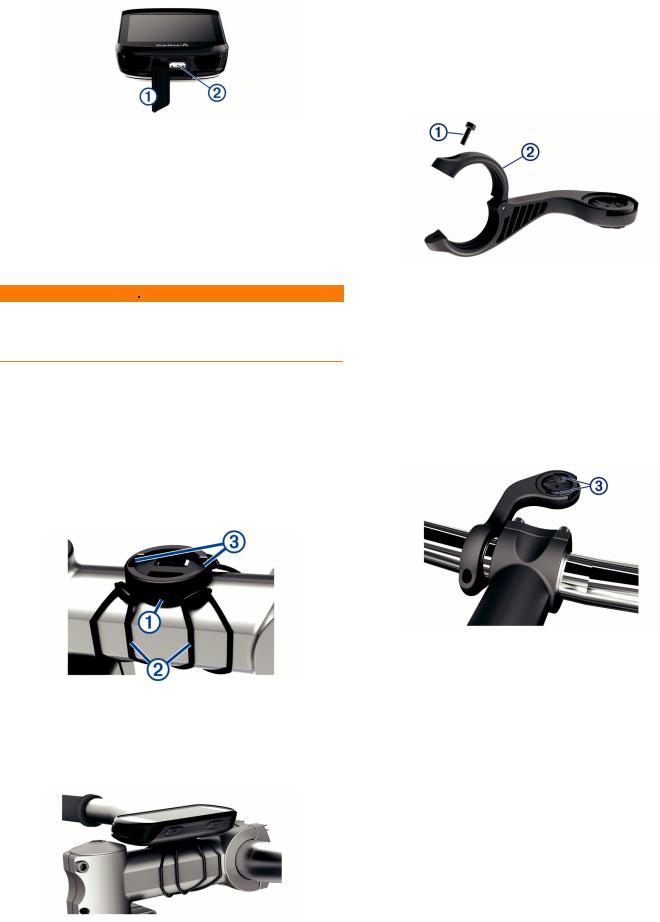
2Zasuňte menší koncovku kabelu USB do portu USB v zařízení.
3Velkou koncovku kabelu USB připojte k napájecímu adaptéru nebo k portu USB na počítači.
4Napájecí adaptér připojte ke standardní elektrické zásuvce. Po připojení zařízení ke zdroji energie se zařízení zapne.
5 Zařízení zcela nabijte.
Po dokončení nabíjení zavřete ochranný kryt.
Informace o baterii
 VAROVÁNÍ
VAROVÁNÍ
Toto zařízení obsahuje lithiovou baterii. Přečtěte si leták
Důležité bezpečnostní informace a informace o produktu vložený v obalu s výrobkem. Obsahuje varování a další důležité informace.
Instalace standardního držáku
Nejlepšího příjmu signálu GPS dosáhnete, když sadu na kolo umístíte tak, aby přední část zařízení směřovala k obloze. Sadu na kolo lze nainstalovat na rám nebo na řídítka.
1Vyberte vhodné umístění k montáži, kde nebrání bezpečnému provozu kola.
2Pryžové kolečko  umístěte na zadní stranu sady na kolo.
umístěte na zadní stranu sady na kolo.
Součástí balení jsou dvě pryžová kolečka; vyberte si to, které je na vaše kolo vhodnější. Pryžové jazýčky zapadnou do zadní strany sady na kolo, takže bude držet na místě.
3 Sadu na kolo umístěte na rám kola.
4 Sadu řádně připevněte pomocí dvou gumiček  .
.
5Jazýčky na zadní straně zařízení zarovnejte podle zářezů sady na kolo  .
.
6Zařízení mírně stlačte a otočte ve směru hodinových ručiček, dokud nezapadne na místo.
Instalace držáku na řídítka
POZNÁMKA: Pokud tento držák nemáte, můžete tento úkol přeskočit.
1Vyberte vhodné umístění k montáži, kde zařízení Edge nebrání bezpečnému provozu kola.
2Použijte imbusový klíč, pokud chcete vyjmout šroub  ze svorky na řídítka
ze svorky na řídítka  .
.
3Umístěte na řídítka pryžovou podložku:
•Pokud je průměr řídítek 25,4 mm, použijte silnější podložku.
•Pokud je průměr řídítek 31,8 mm, použijte tenčí podložku. 4 Umístěte svorku na řídítka na pryžovou podložku.
5 Umístěte šrouby zpět a utáhněte je.
POZNÁMKA: Garmin® doporučuje utáhnout šroub tak, aby byl držák upevněn, s maximálním točivým momentem
7 silových liber na palec. (0,8 N-m). Měli byste pravidelně kontrolovat, zda jsou šrouby pevně utaženy.
6Jazýčky na zadní straně zařízení Edge zarovnejte podle zářezů sady na kolo  .
.
7Zařízení Edge mírně stlačte a otočte ve směru hodinových ručiček, dokud nezapadne na místo.
Uvolněte zařízení Edge
1Otočením zařízení Edge ve směru hodinových ručiček zařízení odemkněte.
2 Zvedněte zařízení Edge z držáku.
Instalace držáku na horské kolo
POZNÁMKA: Pokud tento držák nemáte, můžete tento úkol přeskočit.
1Vyberte vhodné umístění k montáži, kde zařízení Edge nebrání bezpečnému provozu kola.
2Použijte 3mm imbusový klíč, pokud chcete vyjmout šroub  ze svorky na řídítka
ze svorky na řídítka  .
.
2 |
Úvod |
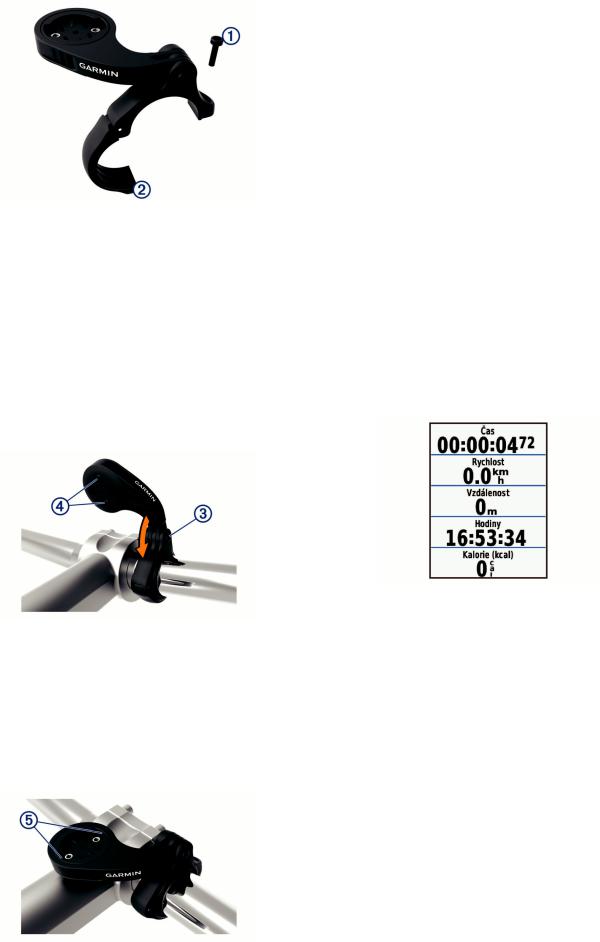
3Vyberte možnost:
•Pokud je průměr řídítek 25,4 mm, nasaďte na řídítka silnější podložku.
•Pokud je průměr řídítek 31,8 mm, nasaďte na řídítka tenčí podložku.
•Pokud je průměr řídítek 35 mm, nepoužívejte pryžovou podložku.
4Umístěte na řídítka svorku tak, aby se rameno držáku nacházelo nad rámem kola.
5Pomocí 3mm imbusového klíče povolte šroub  na ramenu držáku, umístěte držák do vhodné pozice a utáhněte šroub.
na ramenu držáku, umístěte držák do vhodné pozice a utáhněte šroub.
POZNÁMKA: Společnost Garmin doporučuje utáhnout šroub tak, aby bylo rameno držáku upevněno, s maximálním točivým momentem 20 silových liber na palec. (2,26 N/m). Měli byste pravidelně kontrolovat, zda jsou šrouby pevně utaženy.
6V případě potřeby vyjměte dva šrouby ze zadní strany držáku
 pomocí 2mm imbusového klíče, odmontujte a otočte svorku a vraťte šrouby zpět, abyste mohli změnit orientaci držáku.
pomocí 2mm imbusového klíče, odmontujte a otočte svorku a vraťte šrouby zpět, abyste mohli změnit orientaci držáku.
7 Umístěte zpět šroub do svorky na řídítka a utáhněte jej.
POZNÁMKA: Garmin doporučuje utáhnout šroub tak, aby byl držák upevněn, s maximálním točivým momentem 7 silových liber na palec. (0,8 N-m). Měli byste pravidelně kontrolovat, zda jsou šrouby pevně utaženy.
8Jazýčky na zadní straně zařízení Edge zarovnejte podle zářezů sady na kolo  .
.
9Zařízení Edge mírně stlačte a otočte ve směru hodinových ručiček, dokud nezapadne na místo.
Vyhledání družicových signálů
Zařízení bude možná potřebovat k vyhledání družicových signálů nezastíněný výhled na oblohu. Údaje o datu a čase jsou automaticky nastaveny podle pozice GPS.
1Vezměte přístroj ven, do otevřené krajiny. Přední část zařízení by měla směřovat k obloze.
2Počkejte, až zařízení nalezne družice.
Vyhledání družicových signálů může trvat 30-60 sekund.
Trénink
Vyrážíme na projížďku
Pokud je součástí balení vašeho zařízení i bezdrátový snímač, je tento snímač se zařízením spárován a lze jej během základního nastavení zařízení aktivovat.
1 Podržením tlačítka  zařízení zapněte.
zařízení zapněte.
2Jděte ven a počkejte několik minut, než zařízení vyhledá satelity.
Když je zařízení připraveno, pruhy označující sílu signálu zezelenají.
3 Na domovské obrazovce stiskněte tlačítko 
 . 4 Vyberte profil aktivity.
. 4 Vyberte profil aktivity.
5 Výběrem možnosti  spustíte časovač aktivity.
spustíte časovač aktivity.
POZNÁMKA: Historie je zaznamenávána pouze tehdy, pokud běží časovač aktivity.
6Stisknutím tlačítka  nebo
nebo  zobrazíte další datové obrazovky.
zobrazíte další datové obrazovky.
7Stisknutím tlačítka 
 zobrazíte nabídky menu, například upozornění nebo datová pole.
zobrazíte nabídky menu, například upozornění nebo datová pole.
8 Stisknutím tlačítka  časovač aktivity zastavíte.
časovač aktivity zastavíte.
TIP: Než jízdu uložíte a budete ji sdílet v účtu Garmin Connect, můžete změnit typ jízdy. Přesná data o typu jízdy pomáhají vytvářet trasy vhodné pro cyklisty.
9 Vyberte možnost Uložit jízdu.
Segmenty
Sledování segmentu: Segmenty je možné odeslat z účtu Garmin Connect do zařízení. Po uložení segmentu do zařízení jej můžete sledovat.
POZNÁMKA: Když si stáhnete trasu z účtu Garmin Connect, všechny segmenty této trasy se automaticky stáhnou také.
Závodění v segmentu: V segmentu můžete závodit a snažit se porazit vlastní rekord nebo jiné cyklisty, kteří segmentem také jeli.
Segmenty Strava™
Do svého zařízení Edge 530 si můžete stáhnout i segmenty Strava. Při jízdě podle segmentů Strava můžete svůj výkon
Trénink |
3 |
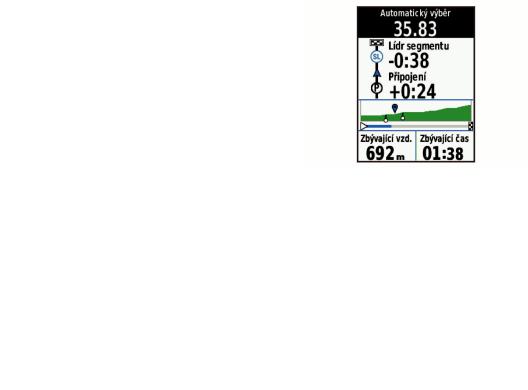
porovnávat se svou předchozí jízdou a s přáteli i profesionály, kteří tento segment také jeli.
Chcete-li se přihlásit ke členství ve službě Strava, přejděte do widgetu segmentů ve svém účtu Garmin Connect. Další informace naleznete na webové stránce www.strava.com.
Informace v tomto manuálu se vztahují na segmenty Garmin Connect i Strava.
Používání doplňku Procházení segmentů Strava
Doplněk Procházení segmentů Strava umožňuje zobrazení a využití segmentů Strava v okolí.
V doplňku Procházení segmentů Strava vyberte požadovaný segment.
Segment se zobrazí na mapě.
Sledování segmentu ze služby Garmin Connect
Chcete-li stáhnout a sledovat segment ze služby Garmin Connect, musíte mít účet Garmin Connect (Služba Garmin Connect, strana 18).
POZNÁMKA: Používáte-li segmenty Strava, vaše oblíbené segmenty se do zařízení přenesou automaticky, když se synchronizuje s aplikací Garmin Connect.
1Vyberte možnost:
•Otevřete aplikaci Garmin Connect.
•Přejděte na connect.garmin.com. 2 Vyberte segment.
3 Vyberte možnost  nebo Odeslat do zařízení.
nebo Odeslat do zařízení.
4 Postupujte podle pokynů na obrazovce.
5Na zařízení Edge vyberte možnost Menu > Trénink >
Segmenty.
6 Vyberte segment.
7 Vyberte možnost Jet!.
Aktivace segmentů
Můžete si aktivovat závody v segmentech a upozornění, která vám připomenou blížící se segmenty.
1Vyberte možnost Menu > Trénink > Segmenty > Možnosti segmentu > Povolit/zakázat > Hromadné úpravy.
2Vyberte segmenty, které chcete aktivovat.
POZNÁMKA: Upozornění na blížící se segmenty se zobrazí pouze u aktivních segmentů.
Závodění v segmentu
Segmenty představují virtuální závodní tratě. Můžete závodit na určité trase a porovnávat své výsledky se svou předchozí aktivitou, s výkonem jiných jezdců, se svými kontakty v účtu Garmin Connect nebo s dalšími členy komunity cyklistů. Data své aktivity můžete nahrát do svého účtu Garmin Connect
a zobrazit si svou pozici v daném segmentu.
POZNÁMKA: Máte-li propojen účet Garmin Connect s účtem Strava, vaše aktivita se automaticky odesílá do účtu Strava, takže můžete sledovat svou pozici v segmentu.
1Výběrem možnosti  spusťte časovač aktivity a vydejte se na projížďku.
spusťte časovač aktivity a vydejte se na projížďku.
Když na své trase narazíte na aktivní segment, můžete začít závodit.
2Začněte závodit v segmentu.
Automaticky se zobrazí datová obrazovka segmentu.
3V případě potřeby můžete pomocí 
 změnit během závodu cíl segmentu.
změnit během závodu cíl segmentu.
Můžete závodit s lídrem segmentu, se svým předchozím výkonem nebo jinými cyklisty (je-li to možné). Cíl se automaticky upraví podle vašeho aktuálního výkonu.
Po dokončení segmentu se zobrazí zpráva.
Zobrazení podrobností segmentů
1 Vyberte možnost Menu > Trénink > Segmenty.
2 Vyberte segment.
3Vyberte možnost:
•Výběrem možnosti Mapa zobrazíte segment na mapě.
•Výběrem možnosti Nadmořská výška zobrazíte graf nadmořské výšky segmentu.
•Výběrem možnosti Žebříček si zobrazíte časy jízdy a průměrné rychlosti lídra segmentu, lídra skupiny nebo vyzyvatele a váš osobní nejlepší čas a průměrnou rychlost a také další jízdy (pokud jsou k dispozici).
TIP: Můžete zvolit položku v žebříčku a změnit tak svůj závodní cíl pro daný segment.
Možnosti segmentu
Vyberte možnost Menu > Trénink > Segmenty > Možnosti segmentu.
Průvodce odbočováním: Zapíná nebo vypíná navigační pokyny.
Aut. výběr soupeření: Zapíná nebo vypíná automatické upravení cíle podle vašeho aktuálního výkonu.
Vyhledat: Umožňuje vyhledání uložených segmentů podle názvu.
Povolit/zakázat: Aktivuje nebo deaktivuje segmenty, které jsou v současné době načteny v zařízení.
Priorita vých. lídra: Umožňuje vybrat pořadí cílů při závodění v segmentu.
Odstranit: Umožňuje vymazat všechny nebo více segmentů ze zařízení.
Odstranění segmentu
1 Vyberte možnost Menu > Trénink > Segmenty.
2 Vyberte segment.
3 Vyberte možnost Odstranit > OK.
Tréninky
Můžete vytvořit uživatelské tréninky, které obsahují cíle pro každý krok tréninku a pro různé vzdálenosti, časy a kalorie. Můžete si vytvořit a vyhledat další tréninky pomocí aplikace Garmin Connect nebo vybrat tréninkový plán, který obsahuje předdefinované tréninky, a přenést je do svého zařízení.
Tréninky můžete naplánovat pomocí funkce Garmin Connect. Tréninky je možné naplánovat dopředu a uložit je na svém zařízení.
4 |
Trénink |

Trénink stažený ze služby Garmin Connect
Chcete-li stáhnout trénink ze služby Garmin Connect, musíte mít založený účet služby Garmin Connect (Služba Garmin Connect, strana 18).
1Vyberte možnost:
•Otevřete aplikaci Garmin Connect.
•Přejděte na connect.garmin.com. 2 Vyberte možnost Trénink > Tréninky.
3 Vyhledejte si trénink nebo si vytvořte a uložte nový. 4 Vyberte možnost  nebo Odeslat do zařízení.
nebo Odeslat do zařízení.
5 Postupujte podle pokynů na obrazovce.
Zahájení tréninku
1 Vyberte možnost Menu > Trénink > Tréninky.
2 Vyberte trénink.
3 Vyberte možnost Jet!.
4 Výběrem možnosti  spustíte časovač aktivity.
spustíte časovač aktivity.
Po zahájení tréninku zobrazí zařízení každý krok tréninku, cíl (pokud je nastavený) a aktuální data z tréninků. Před dokončením kroku tréninku se ozve zvukové upozornění. Zobrazí se zpráva s odpočítáváním času nebo vzdálenosti do zahájení nového kroku.
Zastavení tréninku
•Výběrem možnosti  můžete konkrétní krok tréninku kdykoli ukončit a zahájit další krok.
můžete konkrétní krok tréninku kdykoli ukončit a zahájit další krok.
•Na obrazovce tréninku stiskněte tlačítko 
 a vyberte možnost:
a vyberte možnost:
◦Výběrem možnosti Pozastavit krok zastavíte stopky aktivity.
◦Výběrem možnosti Předchozí krok ukončíte krok tréninku a zopakujete předchozí krok.
◦Výběrem možnosti Další krok můžete konkrétní krok tréninku kdykoli ukončit a zahájit další krok.
•Výběrem možnosti  můžete stopky aktivity kdykoli zastavit.
můžete stopky aktivity kdykoli zastavit.
•Výběrem možnosti 
 > Ukončit trénink > OK můžete trénink kdykoli ukončit.
> Ukončit trénink > OK můžete trénink kdykoli ukončit.
Odstraňování tréninků
1Vyberte možnost Menu > Trénink > Tréninky > Možnosti tréninku > Odstr. více položek.
2 Vyberte jeden nebo více tréninků.
3 Vyberte možnost Odstranit tréninky > OK.
Tréninkové plány
Tréninkový plán si můžete nastavit ve svém účtu Garmin Connect a tréninky odeslat do svého zařízení. Všechny naplánované tréninky odeslané do zařízení se zobrazí
v tréninkovém kalendáři.
Používání tréninkových plánů Garmin Connect
Chcete-li stáhnout a používat tréninkový plán ze služby Garmin Connect, musíte mít účet Garmin Connect (Služba Garmin Connect, strana 18).
Tréninkový plán si můžete vyhledat ve službě Garmin Connect, kde si také můžete naplánovat tréninky a trasy.
1 Připojte zařízení k počítači.
2 Přejděte na web connect.garmin.com.
3 Vyberte a naplánujte tréninkový plán.
4 Zkontrolujte tréninkový plán ve svém kalendáři.
5Vyberte možnost:
•Synchronizujte zařízení s aplikací Garmin Express™ na počítači.
•Synchronizujte zařízení s aplikací Garmin Connect ve smartphonu.
Zobrazení tréninků plánu
Můžete si zobrazit nadcházející tréninky a začít s tréninkem.
1 Vyberte možnost Trénink > Tréninkový plán.
2 Vybrat plánovaný trénink.
Intervalové tréninky
Můžete si vytvořit intervalové tréninky na základě vzdálenosti nebo času. Zařízení uloží vlastní intervalový trénink, dokud nevytvoříte jiný intervalový trénink. Pokud jedete známou vzdálenost, můžete použít otevřené intervaly. Pokud vyberete možnost  , zařízení zaznamená interval a přesune se na klidový interval.
, zařízení zaznamená interval a přesune se na klidový interval.
Vytvoření intervalového tréninku
1Vyberte možnost Menu > Trénink > Intervaly > Upravit > Intervaly > Typ.
2 Vyberte možnost.
TIP: Můžete vytvořit interval s otevřeným koncem nastavením typu na možnost Otev..
3V případě potřeby zadejte maximální a minimální hodnotu pro interval.
4Vyberte možnost Trvání, zadejte hodnotu časového intervalu a zvolte možnost  .
.
5 Vyberte možnost  .
.
6 Vyberte možnost Odpočinek > Typ.
7 Vyberte možnost.
8V případě potřeby zadejte maximální a minimální hodnotu pro klidový interval.
9Vyberte možnost Trvání, zadejte hodnotu klidového intervalu a zvolte možnost  .
.
10Vyberte možnost  .
.
11Vyberte jednu nebo více možností:
•Pokud chcete nastavit počet opakování, vyberte možnost
Opakovat.
•Pokud chcete přidat do svého tréninku rozehřátí
s otevřeným koncem, vyberte možnost Zahřívání >
Zapnuto.
•Pokud chcete přidat do svého tréninku zklidnění
s otevřeným koncem, vyberte možnost Zklidnění >
Zapnuto.
Zahájení intervalového tréninku
1Vyberte možnost Menu > Trénink > Intervaly > Spustit trénink.
2 Výběrem možnosti  spustíte časovač aktivity.
spustíte časovač aktivity.
3Pokud váš intervalový trénink obsahuje zahřátí, výběrem možnosti  zahájíte první interval.
zahájíte první interval.
4 Postupujte podle pokynů na obrazovce.
Jakmile dokončíte všechny intervaly, zobrazí se zpráva.
Indoorový trénink
Zařízení obsahuje profil pro indoorové aktivity, kdy je funkce GPS je vypnuta. Je-li funkce GPS vypnuta, budou rychlost a vzdálenost dostupné, pouze pokud je k dispozici volitelný snímač nebo cyklotrenažér, který do zařízení odesílá údaje o rychlosti a vzdálenosti.
Párování cyklotrenažéru ANT+®
1Umístěte zařízení do okruhu 3 m (10 stop) od cyklotrenažéru ANT+.
2Vyberte možnost Menu > Trénink > Cyklotrenažér > Spárovat tren. ANT+.
Trénink |
5 |
3 Vyberte trenažér, který chcete se zařízením spárovat.
4Vyberte možnost Přidat snímač.
Když je cyklotrenažér se zařízením spárován, zobrazuje se jako připojený snímač. Datová pole můžete přizpůsobit tak, aby zobrazovala data snímače.
Používání cyklotrenažéru ANT+
Chcete-li použít kompatibilní cyklotrenažér ANT+, musíte na něj nejprve upevnit kolo a spárovat jej se svým zařízením (Párování cyklotrenažéru ANT+®, strana 5).
Zařízení můžete používat v kombinaci s cyklotrenažérem, který vám simuluje sledování trasy, aktivitu nebo trénink. Během používání cyklotrenažéru je funkce GPS automaticky vypnuta.
1 Vyberte možnost Menu > Trénink > Cyklotrenažér.
2Vyberte možnost:
•Zvolte možnost Volná jízda a ručně upravte úroveň odporu.
•Chcete-li sledovat uloženou trasu, vyberte možnost
Sledovat trasu (Trasy, strana 11).
•Chcete-li sledovat uloženou jízdu, vyberte možnost
Sledovat aktivitu (Vyrážíme na projížďku, strana 3).
•Chcete-li sledovat uložený trénink, vyberte možnost
Sledovat trénink (Tréninky, strana 4).
3 Vyberte trasu, aktivitu nebo trénink.
4 Vyberte možnost Jet!.
5Stisknutím tlačítka  spustíte stopky aktivity.
spustíte stopky aktivity.
Trenažér zvyšuje a snižuje odpor podle informací o převýšení, které daná trasa nebo jízda obsahuje.
Nastavení odporu
1Vyberte možnost Menu > Trénink > Cyklotrenažér > Nastavit odpor.
2Pomocí tlačítka  nebo
nebo  nastavte odpor kladený cyklotrenažérem.
nastavte odpor kladený cyklotrenažérem.
3 Stisknutím tlačítka  spustíte stopky aktivity.
spustíte stopky aktivity.
4Pokud potřebujete kladený odpor upravit během aktivity, vyberte možnost 
 > Nastavit odpor.
> Nastavit odpor.
Nastavení simulovaného sklonu
1Vyberte možnost Menu > Trénink > Cyklotrenažér > Nastavit sklon.
2Pomocí tlačítka  nebo
nebo  nastavte sklon simulovaný trenažérem.
nastavte sklon simulovaný trenažérem.
3 Stisknutím tlačítka  spustíte stopky aktivity.
spustíte stopky aktivity.
4Pokud potřebujete simulovaný sklon upravit během aktivity, vyberte možnost 
 > Nastavit sklon.
> Nastavit sklon.
Nastavení cílového výkonu
1Vyberte možnost Menu > Trénink > Cyklotrenažér > Nastavit cílový výkon.
2 Zadejte cílovou hodnotu výkonu.
3 Vyberte profil aktivity.
4 Výběrem možnosti  spustíte časovač aktivity.
spustíte časovač aktivity.
Odpor trenažéru je upravován podle rychlosti šlapání tak, abyste měli stále stejný výkon.
5Pokud potřebujete upravit cílový výkon během aktivity, vyberte možnost 
 > Nastavit cílový výkon.
> Nastavit cílový výkon.
Nastavení tréninkového cíle
Funkci tréninkového cíle lze použít s funkcí Virtual Partner®, takže můžete trénovat s cílem dosáhnout stanovené vzdálenosti, vzdálenosti a času nebo vzdálenosti a rychlosti. Během tréninkové aktivity vám zařízení v reálném čase poskytuje zpětnou vazbu ohledně toho, jak blízko jste
k dosažení tréninkového cíle.
1 Vyberte možnost Menu > Trénink > Nastavit cíl.
2Vyberte možnost:
•Vyberte možnost Pouze vzdálenost, jestliže chcete vybrat přednastavenou vzdálenost nebo zadat vlastní vzdálenost.
•Vyberte možnost Vzdálenost a čas, jestliže chcete jako cíl vybrat vzdálenost a čas.
•Vyberte možnost Vzdál a rychlost, jestliže chcete jako cíl vybrat vzdálenost a rychlost.
Zobrazí se obrazovka tréninkového cíle s vaším odhadovaným časem ukončení. Odhadovaný čas ukončení je založen na vaší aktuální výkonnosti a zbývajícím čase.
3 Vyberte možnost  .
.
4 Výběrem možnosti  spustíte stopky aktivity.
spustíte stopky aktivity.
5V případě potřeby si posunutím můžete zobrazit obrazovku Virtual Partner.
6 Po dokončení aktivity vyberte možnost  > Uložit jízdu.
> Uložit jízdu.
Zrušení tréninkového cíle
Vyberte možnost 
 > Zrušit cíl > OK.
> Zrušit cíl > OK.
Moje statistiky
Zařízení Edge 530 může sledovat vaše osobní statistiky a počítat metriky výkonu. Měření výkonu vyžaduje připojení kompatibilního snímače srdečního tepu nebo měřiče výkonu.
Měření výkonu
Údaje o měření výkonu jsou odhadované hodnoty, které vám pomohou pochopit váš výkon při tréninku nebo závodu. Tyto údaje vyžadují provedení několika aktivit s měřením srdečního tepu na zápěstí nebo kompatibilním snímačem srdečního tepu. Měření výkonu při cyklistice vyžaduje snímač srdečního tepu a měřič výkonu.
Tyto odhady jsou poskytovány a podporovány společností Firstbeat. Další informace najdete na webu www.garmin.com /performance-data.
POZNÁMKA: Napoprvé se odhady mohou jevit jako nepřesné. Zařízení potřebuje několik aktivit, aby získalo informace o vaší výkonnosti.
Stav tréninku: Stav tréninku ukazuje vliv tréninku na vaši kondici a výkon. Stav tréninku se posuzuje na základě změn tréninkové zátěže a hodnot VO2 Max. v průběhu delšího časového rozmezí.
VO2 Max.: Hodnota VO2 Max. představuje maximální objem kyslíku (v milimetrech), který můžete spotřebovat za minutu na kilogram tělesné hmotnosti při maximálním výkonu. Když se aklimatizujete na velmi teplé prostředí nebo velkou nadmořskou výšku, vaše zařízení zobrazuje hodnoty VO2 upravené podle tepla a nadmořské výšky.
Tréninková zátěž: Tréninková zátěž je souhrn hodnot nadměrné spotřeby kyslíku po fyzickém výkonu (EPOC) za posledních 7 dní. Hodnota EPOC představuje odhad toho, kolik energie vaše tělo potřebuje, aby se po aktivitě zotavilo.
Zaměření tréninkové zátěže: Vaše zařízení analyzuje
a distribuuje tréninkovou zátěž do různých kategorií podle intenzity a struktury každé zaznamenávané aktivity. Zaměření tréninkové zátěže zahrnuje celkovou kumulovanou zátěž na kategorii a zaměření tréninku. Vaše zařízení zobrazuje rozložení zátěže za poslední 4 týdny.
Doba regenerace: Doba regenerace ukazuje, kolik času zbývá do úplné tělesné regenerace, kdy budete připraveni na další intenzivní trénink.
Funkční limitní hodnota výkonu (FTP): Při určování FTP používá zařízení informace z profilu uživatele z výchozího
6 |
Moje statistiky |

nastavení. Pokud chcete hodnoty určit přesněji, můžete provést test podle pokynů.
Test zátěže VST: Test variability srdečního tepu (VST) vyžaduje hrudní snímač srdečního tepu Garmin. Zařízení měří odchylky tepové frekvence při klidovém postoji po dobu
3 minut. Tato hodnota vyjadřuje celkovou úroveň stresu. Měří se na stupnici od 1 do 100; nižší hodnota označuje nižší stres.
Zhodnocení výkonu: Zhodnocení výkonu je posouzení vašeho aktuálního stavu po 6 až 20 minutách aktivity. Tuto hodnotu je možné přidat jako datové pole, abyste si ji mohli kdykoli
v průběhu aktivity zobrazit. Jedná se o porovnání vaší aktuální kondice s průměrným stavem.
Křivka výkonu: Křivka výkonu zobrazuje průběžný výdej výkonu v čase. Můžete si zobrazit křivku výkonu za předchozí měsíc, za tři měsíce nebo za dvanáct měsíců.
Stav tréninku
Stav tréninku ukazuje vliv tréninku na úroveň vaší kondice a na výkon. Stav tréninku se posuzuje na základě změn tréninkové zátěže a hodnot VO2 max. v průběhu delšího časového rozmezí. Na základě hodnoty stavu tréninku můžete plánovat další tréninky a zlepšovat si aktuální fyzickou kondici.
Stoupající: Stoupající stav znamená, že jste v ideálních podmínkách pro závod. Snížení tréninkové zátěže, které jste v nedávné době provedli, umožňuje vašemu tělu regenerovat a dobře se vyrovnat s předchozím tréninkem. Dobře si vše naplánujte, protože aktuální stoupající stav lze udržet pouze krátkou dobu.
Produktivní: Vaše aktuální tréninková zátěž posouvá vaši fyzickou kondici a výkon správným směrem. Abyste si fyzickou kondici udrželi, měli byste vkládat do tréninku i období regenerace.
Udržování: Aktuální tréninková zátěž je dostatečná pro udržení aktuální fyzické kondice. Pokud chcete vidět zlepšení, přidejte si další cvičební aktivity nebo zvyšte objem tréninku.
Regenerace: Lehčí tréninková zátěž umožňuje regeneraci těla, která je nezbytná při delších obdobích intenzivního tréninku. Až se budete cítit připraveni, můžete tréninkovou zátěž zase zvýšit.
Neproduktivní: Vaše tréninková zátěž je na dobré úrovni, fyzická kondice vám však klesá. Vaše tělo může mít potíže
s odpočinkem. Zaměřte se na celkové zdraví, například stres, výživu nebo odpočinek.
Podtrénování: K podtrénování dochází v případě, pokud po dobu týdne nebo déle trénujete výrazně méně než obvykle. Tento stav má negativní vliv na vaši fyzickou kondici. Pokud chcete vidět zlepšení, zvyšte tréninkovou zátěž.
Nadměrná: Vaše tréninková zátěž je příliš vysoká, což je kontraproduktivní. Vaše tělo si potřebuje odpočinout. Zařaďte si do rozvrhu lehčí trénink a umožněte tělu regeneraci.
Žádný stav: Aby mohlo zařízení stav tréninku určit, musí mít záznamy o jednom či dvou týdnech vašeho tréninku včetně aktivit běhu nebo cyklistiky s měřením hodnoty VO2 max.
Informace o odhadech hodnoty VO2 maximální
Hodnota VO2 maximální představuje maximální objem kyslíku (v milimetrech), který můžete spotřebovat za minutu na kilogram tělesné hmotnosti při maximálním výkonu. Jednoduše řečeno, hodnota VO2 maximální je ukazatelem sportovní zdatnosti a se zlepšující se kondicí by se měla zvyšovat. Odhady maximální hodnoty VO2 jsou poskytovány a podporovány společností Firstbeat. Zařízení Garmin můžete po spárování s kompatibilním snímačem srdečního tepu a měřičem výkonu použít k zobrazení odhadu maximální hodnoty VO2 pro jízdu na kole.
Jak získat odhad hodnoty VO2 Max.
Před zobrazením odhadu maximální hodnoty VO2 Max. si musíte nasadit snímač srdečního tepu, nainstalovat měřič
výkonu a spárovat jej se svým zařízením (Párování bezdrátových snímačů, strana 16). Pokud byl snímač srdečního tepu součástí balení zařízení, jsou obě zařízení již spárována. Pokud chcete získat co nejpřesnější odhad, dokončete nastavení uživatelského profilu (Nastavení uživatelského profilu, strana 19) a nastavte svůj maximální srdeční tep (Nastavení zón srdečního tepu, strana 15).
POZNÁMKA: Napoprvé se odhady mohou jevit jako nepřesné. Zařízení potřebuje několik jízd, aby získalo informace o vaší cyklistické výkonnosti.
1Jeďte venku alespoň 20 minut se stejnoměrnou, vysokou intenzitou.
2 Po jízdě vyberte možnost Uložit jízdu.
3Vyberte možnost Menu > Moje statistiky > Stav tréninku > VO2 maximální.
Váš odhad hodnoty VO2 Max. se zobrazuje jako číslo a poloha na barevném měřidle.
Fialová |
Vynikající |
Modrá |
Velmi dobré |
Zelená |
Dobré |
|
|
Oranžová |
Uspokojivé |
|
|
Červená |
Špatné |
Data a analýza parametru VO2 max. jsou poskytována se svolením institutu The Cooper Institute®. Další informace naleznete v příloze (Standardní poměry hodnoty VO2 maximální, strana 28) a na stránkách www.CooperInstitute.org.
Tipy pro odhady maximální hodnoty VO2 pro jízdu na kole
Úspěšnost a přesnost výpočtů maximální hodnoty VO2 se zlepšuje, jestliže vaše jízda představuje trvalou a mírně náročnou zátěž a jestliže se srdeční tep a výkon příliš nemění.
•Před jízdou zkontrolujte, že vaše zařízení, snímač srdečního tepu a měřič výkonu fungují správně, jsou spárované a mají baterie s dostatečnou životností.
•Během 20minutové jízdy udržujte svůj srdeční tep na úrovni vyšší než 70 % maximálního srdečního tepu.
•Během 20minutové jízdy udržujte dostatečně konstantní výstupní výkon.
•Nejezděte ve zvlněném terénu.
•Nejezděte ve skupinách, kde často dochází k draftingu (jízdě v závěsu).
Aklimatizace výkonu na teplo a nadmořskou výšku
Environmentální faktory, jako je vysoká teplota a nadmořská výška, ovlivňují váš trénink a výkon. Například trénink ve vysoké nadmořské výšce může mít pozitivní vliv na vaši kondici, ale může dojít k dočasnému poklesu hodnoty VO2 Max. Zařízení Edge 530 poskytuje upozornění na aklimatizaci a korekce odhadu hodnoty VO2 Max a stavu tréninku, pokud teplota přesáhne 22 ºC (72 ºF) a pokud je nadmořská výška větší než 800 m (2625 stop). Sledovat svoji aklimatizaci na teplotu
a nadmořskou výšku můžete v doplňku tréninkový stav.
POZNÁMKA: Funkce teplotní aklimatizace je k dispozici pouze pro aktivity GPS a vyžaduje meteorologické údaje z vašeho připojeného smartphonu.
Tréninková zátěž
Tréninková zátěž je hodnota objemu vašeho tréninku za posledních sedm dní. Jedná se o souhrn hodnot nadměrné spotřeby kyslíku po fyzickém výkonu (EPOC) za posledních
Moje statistiky |
7 |
